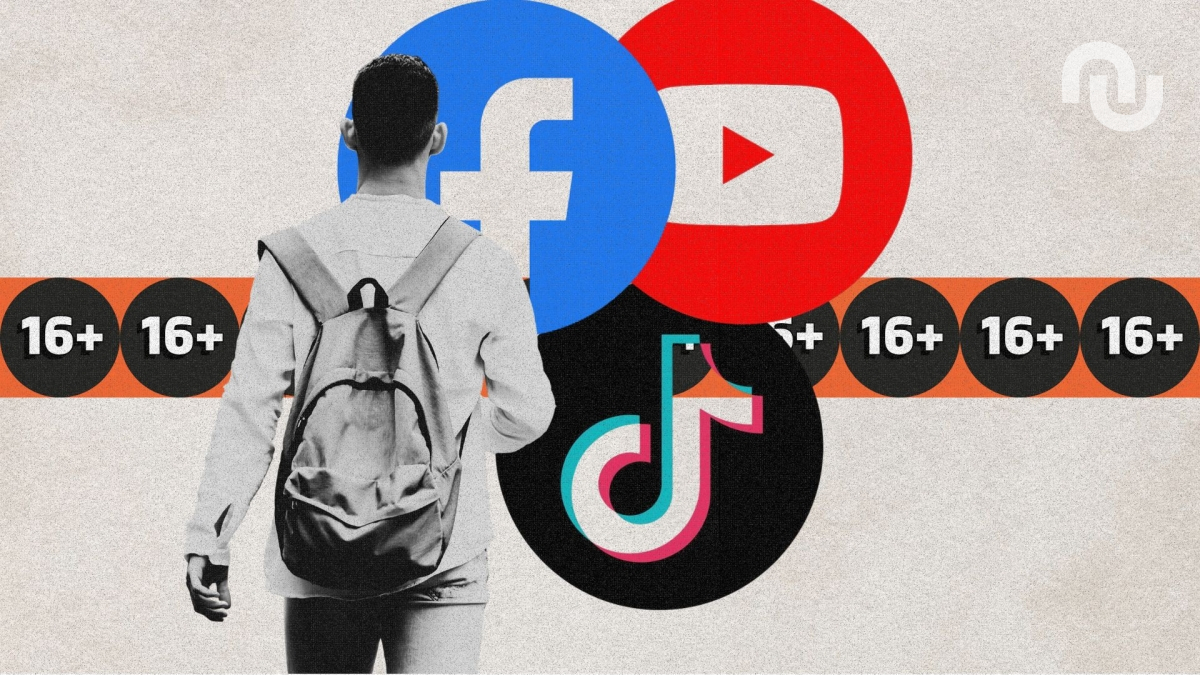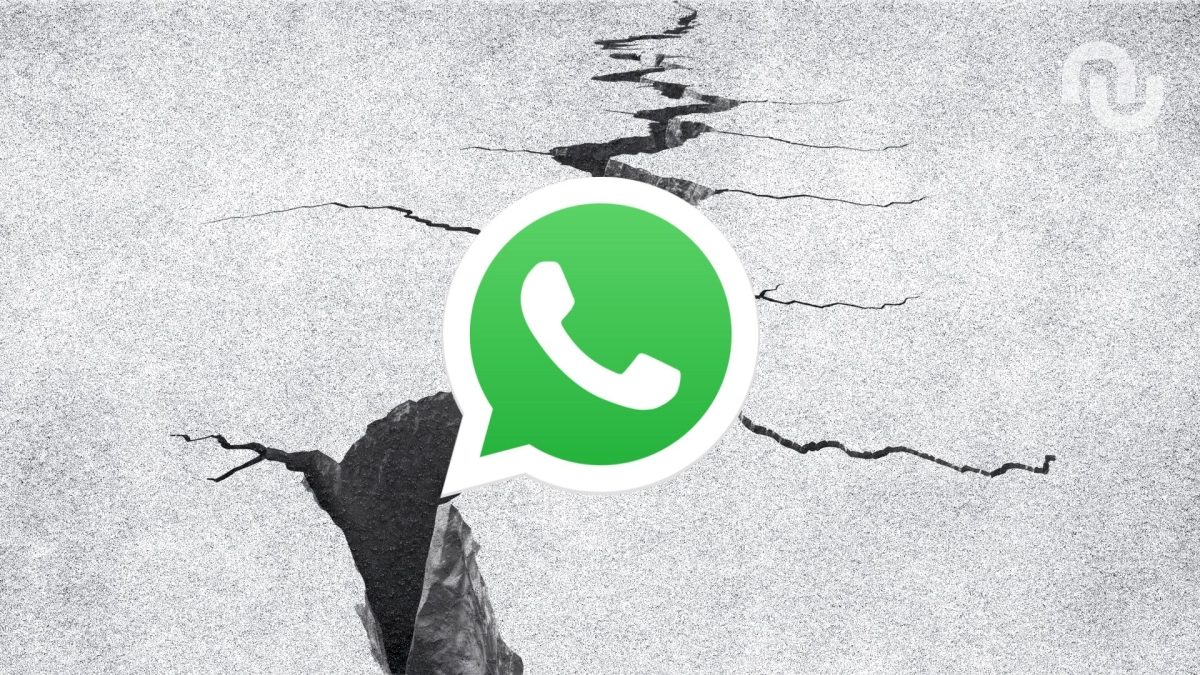Test du moniteur portable Arzopa Z3FC : nomade jusqu’à un certain point…

Un moniteur portable de 16,1 pouces, affichant une définition QHD de 2 560 x 1 440 pixels et un taux de rafraîchissement jusqu’à 180 Hz. Cet écran gaming qui se veut nomade est-il vraiment intéressant à l’usage derrière la communication du fabricant ? On a testé !
Pensé d’abord pour le jeu, l’Arzopa Z3FC se positionne comme un deuxième écran mobile pour PC portable ou MacBook, mais aussi comme un affichage d’appoint pour consoles et machines nomades. L’Arzopa Z3FC vise ainsi trois publics : les joueurs en déplacement, les télétravailleurs ou créateurs de contenu qui ont besoin d’un second écran, enfin les possesseurs de Steam Deck, Switch ou PS5 en quête d’un moniteur dédié, nettement plus fluide qu’un modèle portable traditionnel.

Mais l’intérêt d’un écran dépend grandement des standards de son utilisateur. Praticité, caractéristiques, qualité d’image, utilisation en gaming : nous allons éprouver les promesses séduisantes de la marque afin de vous éviter les mauvaises surprises d’un achat impulsif !
| Caractéristique Techniques | Arzopa Z3FC |
|---|---|
| Dimensions | 9,9 × 33,0 × 20,3 cm |
| Poids | 780 g |
| Diagonale d’écran | 16,1″ |
| Format | 16:9 |
| Résolution native | 2 560 × 1 440 pixels (QHD / 2,5K) |
| Technologie de dalle | IPS (IPS-LED / LCD) |
| Surface d’écran | mate / anti-reflets |
| Taux de rafraîchissement maximal | via USB-C : 180 Hz via HDMI : jusqu’à 144 Hz (HDMI 2.0, mini-HDMI) |
| Adaptive Sync | oui, compatible AMD FreeSync |
| Temps de réponse annoncé | 9 ms (gris-à-gris) |
| Luminosité | 400 nits max (~300 nits en moyenne) |
| Contraste | 1 000:1 |
| Gamut | 100 % sRGB |
| Nombre de couleurs | 16,7 millions |
| Température de couleur (par défaut) | 6 800 K |
| Angles de vision | H 85°/85° min, V 85°/85° min |
| Puissance d’alimentation recommandée | ≥ 18 W |
| Compatibilité | PC Windows, macOS, MacBook, iPad Pro (USB-C), PS5, Xbox, Nintendo Switch Steam Deck |
| Prix | 359,99€ |
Contenu de la boîte : des câbles et une housse
- 1 moniteur portable ARZOPA Z3FC 16,1″ 180 Hz
- 1 housse / sleeve bag 16,1″
- 2 câbles USB-C vers USB-C
- 1 câble mini HDMI vers HDM
- 1 guide utilisateur
On ne va pas se mentir,le guide utilisateur est surtout là pour la déco – il est très sommaire et comporte des erreurs. En revanche, le fait d’avoir d’emblée une sleeve bag correcte est appréciable. Elle ne protègera pas beaucoup des chocs, car elle est relativement fine, mais c’est sécurisant pour éviter les rayures. En outre, elle comporte des poches pour les câbles.

Comme l’écran ne possède pas de batterie intégrée, aucun chargeur secteur n’est fourni. Pourtant, Arzopa recommande une alimentation d’au moins 5 V / 3 A via USB-C pour éviter les clignotements, redémarrages intempestifs ou la baisse de luminosité. Concrètement, il faudra donc compter sur le chargeur USB-C de votre ordinateur portable, de votre smartphone récent ou en acheter un dédié si vous n’en avez pas sous la main : c’est le principal “coût caché” du produit.

Enfin, il n’y a ni support additionnel ni étui-chevalet façon cover magnétique : tout repose sur le pied intégré, ce qui simplifie l’ensemble mais laisse moins de marge si vous aimez multiplier les angles ou surélever l’écran.
Design et ergonomie : sobriété et simplicité
L’Arzopa Z3FC est doté d’un châssis fin en plastique rigide à la finition gris sombre, des lignes très rectilignes et des bords d’écran relativement contenus sur trois côtés. Avec 0,39″ d’épaisseur (environ 1 cm) pour environ 780 g sur la balance, le Z3FC est clairement pensé pour voyager : son encombrement est proche de celui d’un laptop 15–16 pouces, mais en nettement plus fin et léger, ce qui permet de le glisser facilement dans un sac à dos ou une sacoche à côté de l’ordinateur.

Le pied intégré à l’arrière (kickstand) se déploie en un geste et offre plusieurs angles d’inclinaison, suffisamment stables pour une utilisation sur un bureau, une table basse ou une tablette de train. Sur la tranche latérale, on retrouve enfin les boutons physiques : quatre commandes permettent d’allumer l’écran et de naviguer dans l’OSD (luminosité, modes d’image, volume, etc.), une approche classique qui reste efficace une fois qu’on a pris ses marques.


L’ensemble est propre, sans fioritures, mais avec une impression de produit bien assemblé.
Connexion et installation : pas si nomade que ça !
Avec l’Arzopa Z3FC, la mise en route peut être extrêmement simple… à condition de savoir ce que vos ports savent faire. Dans le meilleur des cas, avec un PC portable ou un MacBook récent, vous profitez du fameux “un seul câble” : si votre port USB-C gère à la fois la vidéo (DisplayPort Alt Mode) et l’alimentation (Power Delivery), un simple câble USB-C vers USB-C suffit pour allumer l’écran et envoyer l’image. Vous branchez, le moniteur s’allume, vous choisissez l’extension d’affichage dans Windows ou macOS, et c’est terminé.


Si, en revanche, votre port USB-C ne fait pas de vidéo, ou si votre ordinateur ne propose que du HDMI, il faudra accepter un branchement un peu plus chargé : un câble pour la vidéo (USB-C ou mini HDMI) et un autre pour l’alimentation en USB-C vers un chargeur secteur d’au moins 5 V / 3 A (environ 15–18 W). En effet, avec une alimentation trop faible, vous risquez des clignotements, des extinctions intempestives ou l’impossibilité d’atteindre la luminosité et la fréquence maximales. En conséquence, vous mobilisez deux prises : une pour l’appareil, une pour l’écran !
Nota Bene : vous pouvez utiliser votre smartphone pour alimenter l’écran pendant qu’il est connecté à votre ordinateur, mais l’Arzopa Z3FC va en pomper la batterie à toute vitesse !
Côté consoles, l’Arzopa Z3FC se comporte comme un petit moniteur traditionnel. Sur PS5 ou Xbox Series, une Nintendo Switch, un Steam Deck ou un ROG Ally : le signal vidéo passe par USB-C ou HDMI selon l’appareil, mais l’écran doit, lui, être branché à un chargeur. Nous avons également essayé avec notre smartphone (l’excellent Realme GT7), toujours avec un chargeur en complément : “no signal”… La notice semble pourtant dire que c’est possible, sans expliquer comment.
Nota Bene : sur le manuel en ligne, Arzopa explique que l’USB-C ne marchera avec un smartphone que si le téléphone sort de la vidéo en “DisplayPort Alt Mode” (DP Alt Mode) (et souvent avec assez de puissance/PD).

En théorie, l’écran peut être alimenté par une batterie externe USB-C PD suffisamment puissante. En pratique, notre test avec une powerbank Qilive 10 000 mAh n’a pas été concluant : les petites batteries ‘pour smartphone’ manquent de puissance. Il faut viser un modèle USB-C Power Delivery (18 W et plus) pour que cela fonctionne réellement.
Nota Bene : finalement, l’option la plus simple pour nous a été de brancher Arzopa Z3FC sur notre petit notebook via HDMI et USB-C vers USB-A en même temps.
Qualité d’image : promesse tenue dans l’ensemble
Sur le plan de l’image, l’Arzopa Z3FC annonce une grande finesse d’affichage. Sur 16,1 pouces, la définition QHD de 2 560 × 1 440 offre une densité d’environ 182 ppp, plus élevée qu’un 27 pouces 4K, ce qui se traduit par un texte très net et des interfaces bien découpées. En bureautique comme en montage léger ou en retouche pour le web, on gagne clairement en confort par rapport aux écrans portables en 1 920 × 1 080, à condition d’accepter parfois de jouer avec le zoom ou le scaling dans Windows/macOS pour garder des caractères lisibles.
La luminosité est censée être un des ses points forts : Arzopa annonce 400 nits, et il est vrai que l’écran reste confortable dans une pièce lumineuse, près d’une fenêtre ou en open space, là où beaucoup de moniteurs portables paraissent vite ternes. En extérieur en plein soleil, en revanche, ne rêvons pas : on reste sur une dalle IPS mate, correcte pour un usage ponctuel à l’ombre, mais qui ne concurrence pas un écran de smartphone très lumineux.
Nota Bene : dès que nous poussions le curseur de luminosité au-delà d’environ 50 %, l’écran avait tendance à s’éteindre purement et simplement, signe qu’il reste très sensible à la qualité et à la puissance de l’alimentation.
Sur la colorimétrie, le Z3FC fait le job. On est globalement autour de 100 % sRGB, certains tests trouvant même un peu plus, ce qui suffit largement pour du web, du contenu social et de la vidéo grand public. Les couleurs sont plutôt correctes, légèrement chaudes, avec des dérives visibles sur certains tons (bleus, cyans), ce qui le rend utilisable pour du tri ou de la retouche sur le terrain, mais pas comme moniteur de référence pour un étalonnage exigeant. Malgré l’annonce marketing de compatibilité HDR, nous n’avons pas réussi à obtenir un véritable traitement HDR exploitable, que ce soit sur PC ou via une source externe : dans les faits, l’image reste traitée comme un signal SDR classique. Le contraste reste typique d’une dalle IPS (annoncé à 1 000:1, mesuré dans la moyenne basse), avec des noirs qui tirent un peu vers le gris dans une pièce sombre ; pour un film dans le noir, un OLED fera beaucoup mieux.
Enfin, la partie fluidité est ce qui distingue vraiment cet écran d’un modèle portable classique. Le rafraîchissement monte à 180 Hz en USB-C (et jusqu’à 144 Hz via HDMI), avec un gain très net sur le défilement des pages, les interfaces rapides et bien sûr les jeux : à côté d’un 60 Hz, le curseur semble “collé” au mouvement et les panoramiques sont beaucoup plus lisibles. La rémanence reste celle d’un IPS (temps de réponse autour de 9 ms), suffisante pour du jeu solo, coop ou compétitif occasionnel, mais les joueurs d’e-sport très pointilleux continueront de préférer un vrai moniteur gaming de bureau.
En pratique : jeu, bureautique & multimédia
En jeu, l’Arzopa Z3FC est clairement dans son élément. Sur PC, le combo 2K + 180 Hz permet de profiter pleinement des FPS nerveux, des jeux de course ou des MOBA, à condition d’avoir une carte graphique capable de suivre. À côté d’un écran portable 60 Hz, la différence de fluidité est très visible : curseur plus précis, mouvements plus lisibles, menus plus réactifs. Sur consoles, vous serez en général limité à 60 ou 120 Hz selon la machine, mais le QHD et la diagonale de 16,1 pouces offrent une image fine et immersive pour un écran aussi compact.

À noter que sur un petit GPU intégré ou une console limitée au 60–120 Hz, vous ne bénéficierez pas tellement du potentiel complet des 180 Hz. Pour profiter du 1440p à haute fréquence, il faut une machine capable de sortir assez d’images par seconde. Or, la plupart des PC gamer modernes en RTX 4060/4070 ont déjà un écran très performant : 15–16″, souvent en 1440p 165–240 Hz, avec une colorimétrie correcte. L’Arzopa ne servira alors pas d’“upgrade” visuel, mais de multiplicateur de surface utile.
À ce titre, en télétravail, le Z3FC fonctionne très bien en second écran “nomade”. On peut y laisser en permanence sa messagerie, un document de référence, un fil Slack ou une timeline de montage, pendant que l’écran principal reste dédié à la tâche en cours. La définition 1440p permet d’afficher deux fenêtres côte à côte, même si, sur 16 pouces, cela reste plus confortable pour du suivi que pour taper un texte dense. Vous pouvez aussi le basculer en mode portrait en réglant l’orientation dans Windows ou macOS, pratique pour le code, les documents longs ou les réseaux sociaux.
Pour les usages multimédia, l’écran fait le job pour regarder des séries, des films ou YouTube en déplacement. Les angles de vision sont juste assez larges pour partager la vidéo à deux – à condition de se serrer un peu-, et la dalle mate limite les reflets gênants. En revanche, les haut-parleurs intégrés restent très modestes : ils dépannent pour une vidéo ou un appel, mais manquent de grave et de volume pour un film ou un jeu bruyant. Dans la plupart des cas, il faudra prévoir un casque (on recommande l’étonnant OneOdio Focus A6) ou une enceinte Bluetooth pour compléter l’expérience.
Verdict : il brille en demi-teinte…
En termes de positionnement, l’Arzopa Z3FC vise le milieu de gamme gaming nomade : plus ambitieux qu’un écran portable 1080p/60 Hz d’entrée de gamme, mais bien moins cher qu’un Espresso Display ou qu’un Asus ROG Strix XG16. Face aux modèles Arzopa plus simples (A1 en 1080p/60 Hz ou Z1FC en 1080p/144 Hz), il se distingue par un vrai saut de confort : définition 2 560 × 1 440, 180 Hz, luminosité plus généreuse. Si vous jouez beaucoup et travaillez aussi sur ce second écran, la différence est très tangible ; pour de la pure bureautique, l’intérêt est moindre.

En face, les Espresso ou certains ZenScreen misent sur le design premium, l’ultra-finesse et parfois le tactile, mais restent en 1080p/60 Hz pour un tarif souvent supérieur. D’autres références comme le ROG XG16 ou le ZenScreen Go intègrent une batterie, ce qui les rend davantage “nomades” : un seul câble pour l’image, l’écran s’alimente tout seul. Le revers, c’est un prix bien plus élevé et, souvent, une simple dalle Full HD. L’Arzopa Z3FC assume donc son compromis : pas de batterie, souvent deux câbles à gérer, une colorimétrie seulement correcte… mais un rapport performances (QHD 180 Hz) / prix difficile à battre pour jouer et travailler en déplacement.